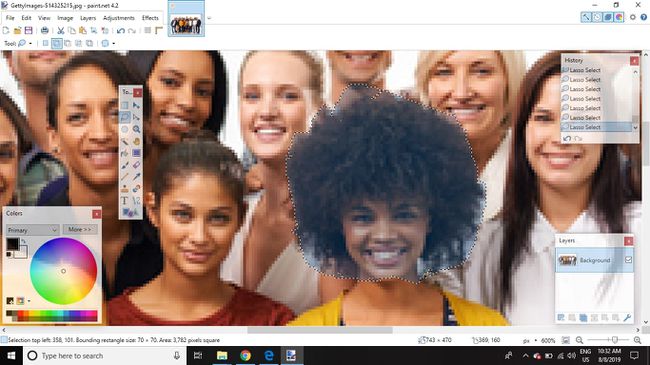Utilizzo dello strumento di selezione lazo in Paint. NETTO
Lo strumento di selezione lazo in Dipingere. NETTO viene utilizzato per disegnare selezioni a mano libera. Mentre il bacchetta magica lo strumento è ideale per selezionare singoli pixel, lo strumento lazo è migliore per selezionare aree più ampie di un'immagine.
Le istruzioni in questo articolo si applicano alla versione 4.2 di Paint. NET software di editing di immagini per Windows, da non confondere con il sito web con lo stesso nome.
Come utilizzare lo strumento Lazo in Paint NETTO
Per selezionare un'area specifica di un'immagine utilizzando lo strumento di selezione lazo:
-
Vai a Strumenti > Selezione lazo, o seleziona il lazo icona nella barra degli strumenti.
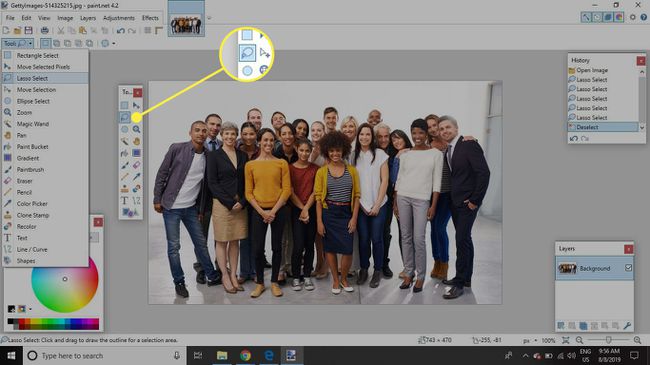
-
Fare clic e tenere premuto il pulsante del mouse mentre si sposta il cursore per selezionare l'area desiderata. Mentre disegni, l'area selezionata viene identificata da un bordo sottile e da una sovrapposizione blu trasparente.
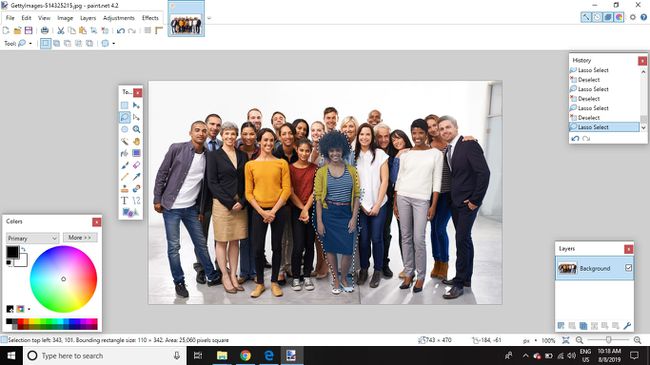
-
È quindi possibile copiare, tagliare o spostare la selezione.
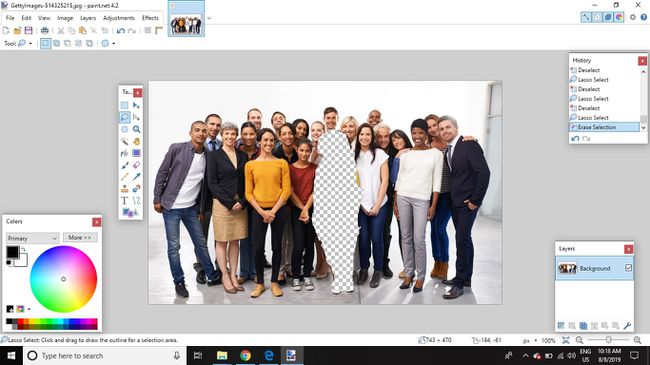
Opzioni dello strumento di selezione lazo
Mentre uno strumento è attivo, le icone a lato Utensili modificare per visualizzare tutte le opzioni disponibili. In questo caso, l'unica opzione è la modalità di selezione. Per impostazione predefinita, questo sarà impostato su Sostituire. In questa modalità, ogni volta che fai clic per iniziare a disegnare una nuova selezione, tutte le selezioni esistenti vengono rimosse dal documento. Passa il cursore del mouse sulle diverse icone per vedere cosa fa ciascuna.
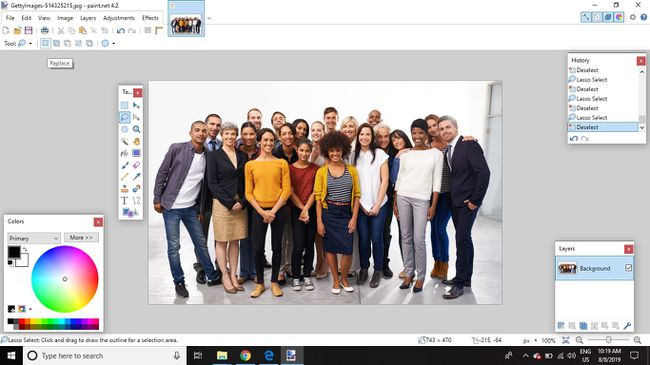
- Aggiungi (unione): Tutte le selezioni esistenti rimarranno attive insieme a una nuova selezione disegnata. Questa modalità può essere utilizzata per disegnare molte piccole selezioni che si uniranno lentamente per formare una selezione più ampia e complessa. Ingrandire e disegnare piccole selezioni è generalmente più facile e preciso che provare a disegnare una selezione in una volta.
- Sottrarre: Questa opzione fa l'opposto di Aggiungi (unione) modalità, in modo che possa essere utilizzato per mettere a punto una selezione rimuovendo aree che sono state incluse accidentalmente all'interno dell'area selezionata.
- intersecare: Questa impostazione funzionerà solo se esiste una selezione attiva esistente nel documento. In caso contrario, la selezione scomparirà non appena si rilascia il pulsante del mouse. Se è presente una selezione attiva, verranno selezionate solo le aree che rientrano sia nella selezione attiva che nella nuova selezione.
- Invertire ("xor): questa impostazione funziona come intersecareimpostazione al contrario. Se c'è già una selezione attiva nel documento, tutte le aree di quella selezione che ricadono all'interno della nuova selezione verranno rimosse dalla selezione, mentre le altre aree rimarranno selezionato.
Mentre Paint. NET manca di a linea bezier strumento, ingrandendo e utilizzando il Aggiungi (unione) e Sottrarre opzioni ti consente di creare selezioni di pixel più elaborate. Se non ti senti a tuo agio con l'utilizzo di strumenti di linea Bezier, questo potrebbe effettivamente essere un modo più attraente per effettuare una selezione.